
MacのISOファイルや
イメージファイル(.img)の簡単な使い方についてと
ISOファイルは
書類であったり、何らかのファイルであったり
自分で撮ったDVDやMP4の
映像などを使ったもの等で、
個人で作成した
プロテクトのかかってないものを使用し
(著作権に問題の無いもの)
そのような映像についてのやり方や扱い方について
いくつかまとめてみました。
(内容的にWindowsも含みます)
ISO,imgのマウント方法、Mac
のチェックボックスにチェックを入れておきます
図
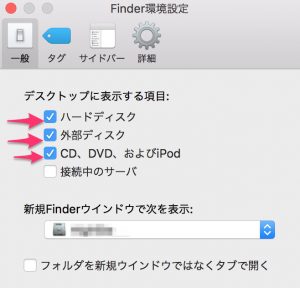
Macの場合
作成したISOファイルやimgファイルをダブルクリックすると
USBメディアのような「入れ物」がデスクトップに表示され
図 DVDは自分で作成したもの
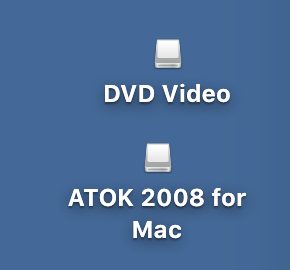
さらにそれをダブルクリックすると
中を開けて中のファイルを見たり作動させたり
することができます。
図
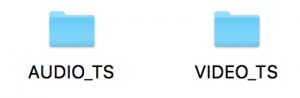
中にMP4ファイルやVIDEO_TSとかが
表示される場合もあります。
(注意;imgファイルの中には作動(マウント)しない物もあります)
(ISOも古いMacで作成したものは開かないものもあります,以下へ)
次のディスクイメージは開けませんでした、imgファイルが開かない場合の対処方法,Mac
今使っているOSのディスクイメージで
ディスクユーティリティ の
メニューから
の所を使うと、新しいOSで使えるようになる場合もあります。
参考;ウキクサさん(2016.6.5、El capitan 10.11.5 )
マウントできるファイルシステムがありません
https://blog.ukixa.com/2016/06/no-mountable-file-systems.html
リンク許可どうもありがとうございます。(^ ^)/
イメージファイル wiki
https://ja.wikipedia.org/wiki/%E3%82%A4%E3%83%A1%E3%83%BC%E3%82%B8%E3%83%95%E3%82%A1%E3%82%A4%E3%83%ABs
MacでISO作成する方法、ターミナルを使用(コマンド)
DIRORYを消して、そこの部分に作成したいフォルダを放り込むと
作成できます。(ターミナル上にて実行、High sierra 10.13.6にて確認)
参考;
清水川Web さん
ttp://www.freia.jp/taka/blog/2012-03-28-macosx-lion-make-iso-image/index.html
blog.nambo.jp さん
ttp://blog.nambo.jp/2014/05/08/make-iso-mac/
ビデオの再生方法と再生出来ない場合の対処について,ISO,imgファイル
ISOファイルやimgファイルをダブルクリックし
デスクトップに「入れ物」がマウントされたなら
(USBのフォルダみたいなアイコン等がでる、Macが対応の場合)
図
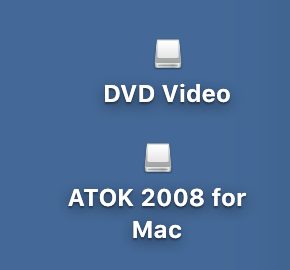
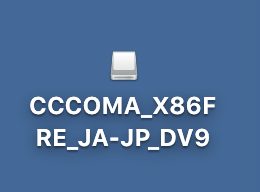
中のファイル(VIDEO_TS,MP4,mov)等を再生プレイヤーである
VLCやQuickTime Player等で再生できます。(出来ない場合もある)
音が出ない動画の場合の対処方法
HandBrakeでエンコードすると音がでたりすることもあります。
(HandBrake以下にリンクあり)
その他DVDの場合;(円盤メディア)
DVD-Video形式でファイナライズが行われてないと
再生出来ない場合があるので、可能であれば、
DVD作成した物でファイナライズを行うこと。
作成したDVDがおかしい場合の修正方法。(Windows)
DVDStylerなどのオーサリングソフトを使って
再度DVDを作り直すと再生できたりする場合もあります。(レコーダーにて)
https://www.dvdstyler.org/ja/%E3%83%80%E3%82%A6%E3%83%B3%E3%83%AD%E3%83%BC%E3%83%89
(自己責任、Windowsのアプリ)
K本的に無料ソフト より DVDStyler
https://www.gigafree.net/media/dvdconv/dvdstyler.html
DVDFlick とかもあります(DVD作成ソフト)、(Windows)
https://www.gigafree.net/media/dvdconv/dvdflick.html
その他の報告とか(価格コムより)、DVDの直し方のいち方法
https://bbs.kakaku.com/bbs/20274010368/SortID=8265553/
2008年
嫁婿が作成した孫の成長ビデオ(DVD)を再生しようとすると「非対応ディスクです」となって視聴できません。
認識しないDVDのVIDEO_TSとAUDIO_TSを一度PCにコピーして、WinCDRで新しいDVD(嫁婿と同じメーカのメディア)にコピーしたら、無事に認識して視聴する事ができました。
貴重な情報を頂きまして感謝しております。
大変ありがとうございました。
ISOやimgが開かない場合、
Macに多いのですが、ときどき開かないISOがあったりします
その場合はISOを作成したPCで
ISO作成前の状態にもどして、そのファイルをもって
こないといけない場合もあります。
(オリジナルを捨ててなければそれを使うとか)
リージョンコードの問題;(DVDの場合)
DVDプレイヤーのリージョンコードを変更する(パソコン)
リージョンフリーDVDプレイヤーを使う
リージョンフリープレイヤーを使う
自己責任で調べる、、、
(パソコンのリージョン切り替えは回数制限があるのでご注意を)
ファイナライズを行ってないDVD-Videoを読み込む
アプリが以前あったのですが、
残念ながら(たぶん)ページがなくなっております。
(ReadDVDR1.2、readdvdr1.01)
地上デジタル放送をレコーダーでDVDを作成した場合は
CPRMというコピープロテクトがかかってますので
このようなDVDを
Macの標準プレイヤーで再生することは出来ません、
(Macは地デジDVD非対応→Windowsのほうへ、)
(Macのプレイヤーで再生できるのはショップで売られているDVDまで)
(Mac、Appleはブルーレイ用円盤メディア再生機器を作ってません)
参考;
MacでDVDから音声音楽を抽出し抜き出し、音楽CDを作成する方法,MacでCPRM再生は?
System によってファイルは開かれてるため、操作を完了できません。
知恵袋より 2011/9/10
https://detail.chiebukuro.yahoo.co.jp/qa/question_detail/q1270927637?__ysp=bWFjIGlzb%2BODleOCoeOCpOODqyDliYrpmaQ%3D
isoファイルを消去しようとしたら・・・
isoファイルを消去しようとしたら「System によってファイルは開かれてるため、操作を完了できません。ファイルを閉じてから再実行してください。」
—
再起動して見てください。それでもダメならセーフモードから削除してください
—
以下消去のやり方、方法の説明へ
ISOファイルやdmg,imgファイルの消去方法について
ISOやdmgファイルなどを開いている状態を
解除しないと消去できないので(注意①)
マウント表示されている
フォルダ(クリックで出てくるアイコン)を
図
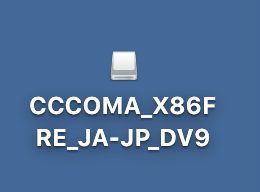
ゴミ箱へ持っていくと、マウント表示が消えて、
ISOファイルがOSシステム(Finder)から開放されるため
ISOファイル等を削除できるようになります。
すててもいいISOの場合はこれで終了ですが、
ISO原本を残したい場合は外付けのSSDないしHDDに
保存してのこしておくと
なにかあった場合に使えることもあります。
(私は基本残すようにしています。)
もうひとつの方法;
再起動を選ぶと
システムOSのいちプログラムが使用している
ことをリセットできるので、
再起動後にISOをゴミ箱へすてることが可能になります。
時たま、それでも消えないISO(dmg、img)がまれにあるようなので
その場合は、悪さをするひそんでいるアプリを削除するか、
クリーンインストールが必要になることも
あるようです。
参考;知恵袋
ttps://detail.chiebukuro.yahoo.co.jp/qa/question_detail/q13180511083
Macの迷惑アプリとかも参考
MacKeeperとは(マックキーパー),評判,削除方法,アンインストールについて,アドウエアかウイルスか?
その他 Windowsの場合;
「IObit Unlocker」や「Unlocker」を使う
ttps://jp.iobit.com/pc-optimization-software/iobit-unlocker-free.html
Unlocker
ttps://unlocker.jp.uptodown.com/windows
民生用DVDの作成について,レコーダーでの再生,isoファイルを動画DVDとして焼き込む方法
こちらの「DVD作成方法」を参考にされてみてください(Mac)
MacでデジカメAVCHD動画を取り込み,保存,管理,再生する方法,DVD作成(MTS→DVD),MP4変換,無料
スマホの動画をDVDに焼く方法をMacでやってみました,縦のままでも焼けDVDプレイヤーでも再生できます
HJ-Split、ファイルの分割、結合
HJ-Split
https://hjsplit.softonic.jp/
http://zibuntoushi.blog31.fc2.com/blog-entry-82.html
Jihosoft Free Big File Sender,Mac用ファイル分割,結合
Macのファイル分割,結合はこれが簡単で良さそうです。(テスト中)
Jihosoft Free Big File Sender
https://apps.apple.com/jp/app/jihosoft-free-big-file-sender/id952684675?mt=12
USBメモリに入らない場合も重宝しますし、(USB 1個でのバケツリレー)
数ギガのファイルを分割し、他のMacマシンでの結合も問題なさそうです。
(自己責任)
あと裏技で 元ファイルを .txt としてから
分割転送結合後にもとの形式にもどすという方法もあります。
Gドライブは100MB以下に分割したほうがいいかもしれません。(50MBとか)
アプリの使い方;Jihosoft Free Big File Sender
Macで巨大ファイルを分割し転送し結合するアプリJihosoft Free Big File Senderの使い方,使用方法について,巨大ファイルを転送出来ないときに,フリーアプリです
HandBrake関連(内部リンク)
HandBrake
UDFファイルって何ですか?
説明わかりやすいです。(知恵袋より)
UDFファイルって何ですか?
https://detail.chiebukuro.yahoo.co.jp/qa/question_detail/q1481211534
関連フリーソフトについて(有料もあり)
自己責任で使用されてください。
フリー MP4 変換 (Mac用おすすめ)
https://apps.apple.com/jp/app/%E3%83%95%E3%83%AA%E3%83%BC-mp4-%E5%A4%89%E6%8F%9B/id693443591?mt=12
Macで認識がうまくいかないMP4を
「フリー MP4 変換」を使うことで、
Macの他のアプリケーションとの親和性があがります。
イメージファイルソフト、Windows
https://freesoft-100.com/pasokon/imagefile.html
K本的に無料ソフト、Windows
https://www.gigafree.net/utility/virtualdrive/
Alcohol 52% Free Edition 、Windows
https://www.vector.co.jp/soft/winnt/util/se492945.html
窓の社
https://forest.watch.impress.co.jp/library/nav/genre/pic/video_vdoenc.html
XMedia Recode 64bit
https://www.xmedia-recode.de/download.php
DVDflick
http://www.dvdflick.net/download.php
Toastを使ったマウント方法
Mac上にうまくマント出来ないISOやimg
をマウントする方法ですが
最近OSの仕様変更でうまく行かない場合もあります。
(出来ない場合は他の方法を)
Toastはコピーの所を使用します。(ISOやimgを放り込む)
ISO を imgに変えたりして
または
クリエイターコードとタイプコード
CDr3 Sd2f
を指定すると
うまくToastで使用できる場合もあります。
アプリはこれを使用します。(クリエイターコードとタイプコードをいじる場合)
QuickFileType
ttp://www.script-factory.net/software/FinderHelpers/QuickFileType/index.html
あとがき
自作DVDからの話を中心にまとめてみました。
Macで動画を見る場合、Windowsより一手間
かかることが経験上多いです。(苦笑)
うまく出来ないこともよくあります。
最近みつけた回避策としては、上でのべた
「フリー MP4 変換」を使うと
出来ないことが出来たりもします。
作成した動画の音声がなぜか取り出せなかったのが
取り出せるようになったりもします。
あと、時々、再編集できなくなった動画(原因不明)も
これを通すことで、扱えるようになったりもします。
ということで、いろいろためされてみてください。
現在クラウドのネットワークから
データーを降ろして使うというコンセプトに
なってきているようですが、
クラウドにデーターを
置くというのは、動画の場合なかなか難しいものがあり、
無料クラウドの場合、数GBくらいしか
自由に使えませんし(Appleは5GB、DVD1枚程度)
(Googleドライブは15GB、DVD3枚程度)
動画の場合、
GB単位のデーターを消費するので、
通信料金が高いと言われている日本の場合
2020年時点では、まだまだ使いにくい
感じもします。(お金、速度制限等)
それに加えネットワーク自体のスピードも
まだまだ遅いですし
通信障害がおこると使えなくなり
使いたい時につかえない
という悲劇もおこります、
そんな時にイメージファイル(img,iso,)を持っていると
すぐにDVDやCDのデーターが見られるので
持ち歩いて、パッと開いて見たりとか
おしゃれに使えるような気もするんですが
Macの場合、OSのアップデートで
仕様がかわったりして
新しいOSほど使いにくいことが
起こったりもします。。
ドライブがないぶん、そのあたりの
ことをもっと大事に考えるといいのにと
おもうのですが、、、
CDやDVDをUSBとかにいれて持ち歩けない
いろんな問題がありそうです。。。
原則的には、
ISOを作成するのにはWindows
で作成したほうがいいかもしれません、(たぶん)
私のほうはというとMacのディスクユーティリティで
CDやDVDのイメージを作成していたのが
多かったでしょうか(インストールCDやDVD)
それでも作成がうまくいかない場合に
Toastでイメージファイルとして
作成して、それを元に
インストール作業等をしています。
(Toastはbin cueも作成できます、互換性は不明)
(過去の実験ではWinでもマウントOKでしたけど、)
今回しらべてみて
CDの規格がいろいろあって(複雑怪奇)
あまり深く考えずに
イメージファイルをあつかっていた
ように思います。(動けばいいか。 のノリ)
調べていて、
昔作ったイメージが開かない!!とか
ネット上あちらこちらで
阿鼻叫喚の
データーの損失等を見つけました。。。
(圧縮と暗号化はほんと鬼門です)
ということで、大切なデーターは
なるべく互換性のあるデーターで保存するのを
おすすめします。(自分も含め) (^ ^;)
MacでUSBメモリへのコピーが遅い場合の参考に
USBメモリやUSB接続のSSD機器が遅い原因,理由の一つにゆっくり機器を差し込むことがあるようで早く指すと転送速度が早くなることがあります,異常に遅いMacで早くする方法の裏技あり追記参照
montereryは今現在実験中です。。。2022年11月



















コメントを残す